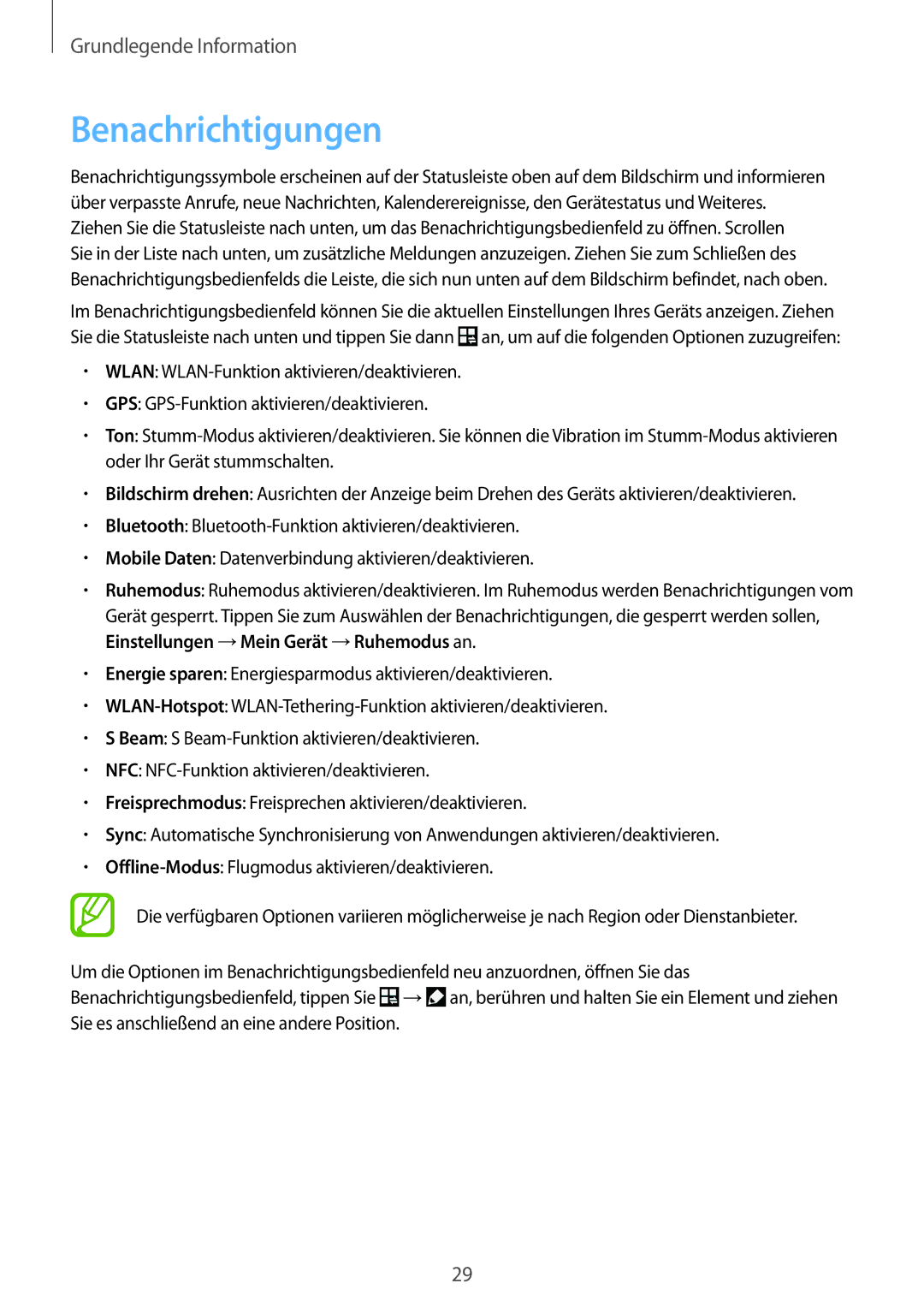Grundlegende Information
Benachrichtigungen
Benachrichtigungssymbole erscheinen auf der Statusleiste oben auf dem Bildschirm und informieren über verpasste Anrufe, neue Nachrichten, Kalenderereignisse, den Gerätestatus und Weiteres. Ziehen Sie die Statusleiste nach unten, um das Benachrichtigungsbedienfeld zu öffnen. Scrollen
Sie in der Liste nach unten, um zusätzliche Meldungen anzuzeigen. Ziehen Sie zum Schließen des Benachrichtigungsbedienfelds die Leiste, die sich nun unten auf dem Bildschirm befindet, nach oben.
Im Benachrichtigungsbedienfeld können Sie die aktuellen Einstellungen Ihres Geräts anzeigen. Ziehen Sie die Statusleiste nach unten und tippen Sie dann ![]() an, um auf die folgenden Optionen zuzugreifen:
an, um auf die folgenden Optionen zuzugreifen:
•WLAN:
•GPS:
•Ton:
•Bildschirm drehen: Ausrichten der Anzeige beim Drehen des Geräts aktivieren/deaktivieren.
•Bluetooth:
•Mobile Daten: Datenverbindung aktivieren/deaktivieren.
•Ruhemodus: Ruhemodus aktivieren/deaktivieren. Im Ruhemodus werden Benachrichtigungen vom Gerät gesperrt. Tippen Sie zum Auswählen der Benachrichtigungen, die gesperrt werden sollen, Einstellungen →Mein Gerät →Ruhemodus an.
•Energie sparen: Energiesparmodus aktivieren/deaktivieren.
•
•S Beam: S
•NFC:
•Freisprechmodus: Freisprechen aktivieren/deaktivieren.
•Sync: Automatische Synchronisierung von Anwendungen aktivieren/deaktivieren.
•
Die verfügbaren Optionen variieren möglicherweise je nach Region oder Dienstanbieter.
Um die Optionen im Benachrichtigungsbedienfeld neu anzuordnen, öffnen Sie das Benachrichtigungsbedienfeld, tippen Sie ![]() →
→![]() an, berühren und halten Sie ein Element und ziehen Sie es anschließend an eine andere Position.
an, berühren und halten Sie ein Element und ziehen Sie es anschließend an eine andere Position.
29